根据指定的日期范围创建日期滑动选择器,展示在弹窗上。
说明:
该组件从API Version 8开始支持。后续版本如有新增内容,则采用上角标单独标记该内容的起始版本。
本模块功能依赖UI的执行上下文,不可在UI上下文不明确的地方使用,参见UIContext说明。
从API version 10开始,可以通过使用UIContext中的showDatePickerDialog来明确UI的执行上下文。
DatePickerDialog.show
static show(options?: DatePickerDialogOptions)
定义日期滑动选择器弹窗并弹出。
元服务API: 从API version 11开始,该接口支持在元服务中使用。
系统能力: SystemCapability.ArkUI.ArkUI.Full
参数:

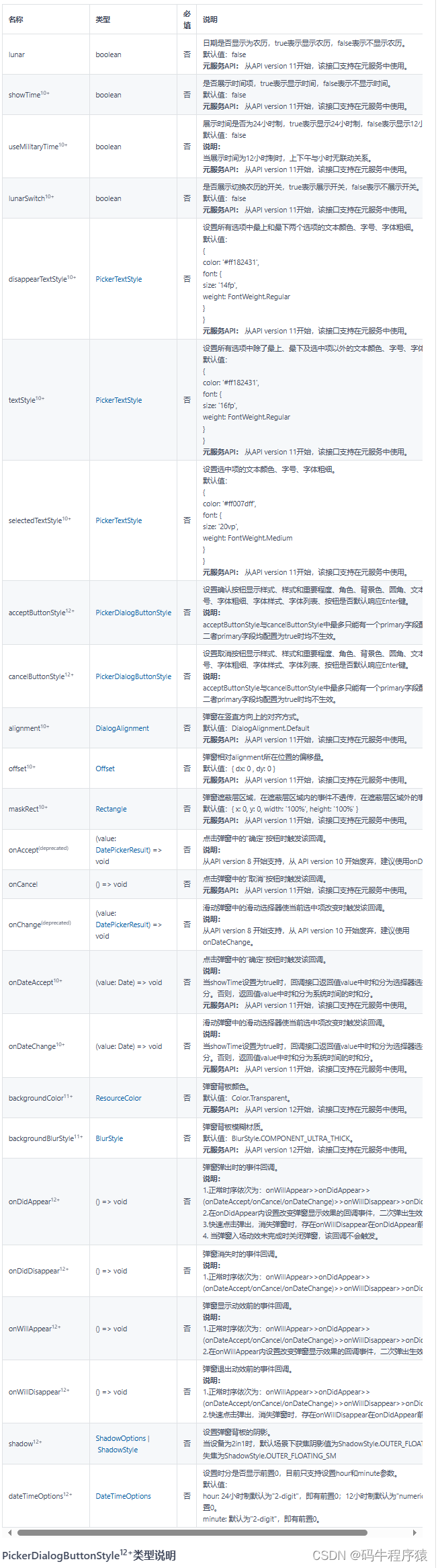
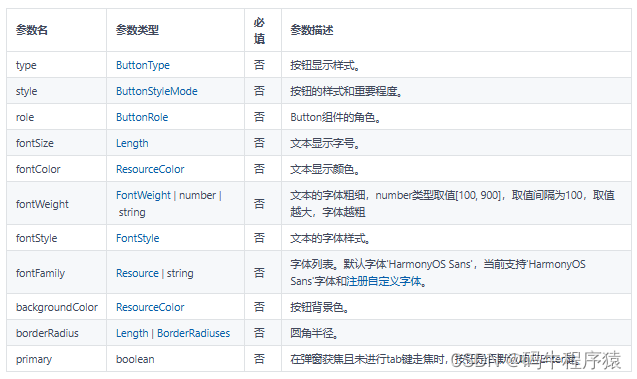
异常情形说明:
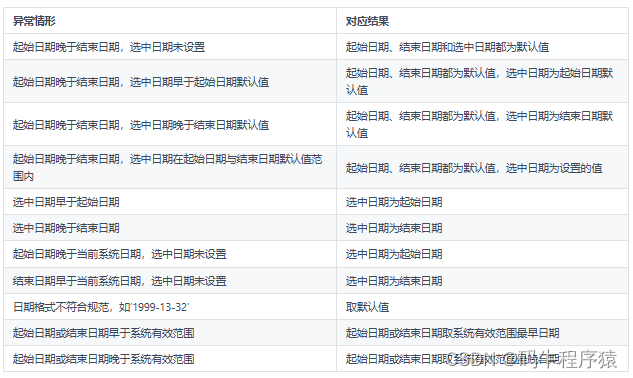
系统日期范围:1900-1-31 ~ 2100-12-31
选中日期会在起始日期与结束日期异常处理完成后再进行异常情形判断处理
示例
示例1
DatePickerDialog基本使用
// xxx.ets
@Entry
@Component
struct DatePickerDialogExample {
selectedDate: Date = new Date("2010-1-1")
build() {
Column() {
Button("DatePickerDialog")
.margin(20)
.onClick(() => {
DatePickerDialog.show({
start: new Date("2000-1-1"),
end: new Date("2100-12-31"),
selected: this.selectedDate,
showTime:true,
useMilitaryTime:false,
disappearTextStyle: {color: Color.Pink, font: {size: '22fp', weight: FontWeight.Bold}},
textStyle: {color: '#ff00ff00', font: {size: '18fp', weight: FontWeight.Normal}},
selectedTextStyle: {color: '#ff182431', font: {size: '14fp', weight: FontWeight.Regular}},
onDateAccept: (value: Date) => {
// 通过Date的setFullYear方法设置按下确定按钮时的日期,这样当弹窗再次弹出时显示选中的是上一次确定的日期
this.selectedDate = value
console.info("DatePickerDialog:onDateAccept()" + value.toString())
},
onCancel: () => {
console.info("DatePickerDialog:onCancel()")
},
onDateChange: (value: Date) => {
console.info("DatePickerDialog:onDateChange()" + value.toString())
},
onDidAppear: () => {
console.info("DatePickerDialog:onDidAppear()")
},
onDidDisappear: () => {
console.info("DatePickerDialog:onDidDisappear()")
},
onWillAppear: () => {
console.info("DatePickerDialog:onWillAppear()")
},
onWillDisappear: () => {
console.info("DatePickerDialog:onWillDisappear()")
}
})
})
Button("Lunar DatePickerDialog")
.margin(20)
.onClick(() => {
DatePickerDialog.show({
start: new Date("2000-1-1"),
end: new Date("2100-12-31"),
selected: this.selectedDate,
lunar: true,
disappearTextStyle: {color: Color.Pink, font: {size: '22fp', weight: FontWeight.Bold}},
textStyle: {color: '#ff00ff00', font: {size: '18fp', weight: FontWeight.Normal}},
selectedTextStyle: {color: '#ff182431', font: {size: '14fp', weight: FontWeight.Regular}},
onDateAccept: (value: Date) => {
this.selectedDate = value
console.info("DatePickerDialog:onDateAccept()" + value.toString())
},
onCancel: () => {
console.info("DatePickerDialog:onCancel()")
},
onDateChange: (value: Date) => {
console.info("DatePickerDialog:onDateChange()" + value.toString())
},
onDidAppear: () => {
console.info("DatePickerDialog:onDidAppear()")
},
onDidDisappear: () => {
console.info("DatePickerDialog:onDidDisappear()")
},
onWillAppear: () => {
console.info("DatePickerDialog:onWillAppear()")
},
onWillDisappear: () => {
console.info("DatePickerDialog:onWillDisappear()")
}
})
})
}.width('100%')
}
}

示例2
按钮支持自定义样式
// xxx.ets
@Entry
@Component
struct DatePickerDialogExample {
selectedDate: Date = new Date("2010-1-1")
build() {
Column() {
Button("DatePickerDialog")
.margin(20)
.onClick(() => {
DatePickerDialog.show({
start: new Date("2000-1-1"),
end: new Date("2100-12-31"),
selected: this.selectedDate,
showTime:true,
useMilitaryTime:false,
disappearTextStyle: {color: Color.Pink, font: {size: '22fp', weight: FontWeight.Bold}},
textStyle: {color: '#ff00ff00', font: {size: '18fp', weight: FontWeight.Normal}},
selectedTextStyle: {color: '#ff182431', font: {size: '14fp', weight: FontWeight.Regular}},
acceptButtonStyle: { type: ButtonType.Normal, style: ButtonStyleMode.NORMAL, role: ButtonRole.NORMAL, fontColor: Color.Red,
fontSize: '26fp', fontWeight: FontWeight.Bolder, fontStyle: FontStyle.Normal, fontFamily: 'sans-serif', backgroundColor:'#80834511',
borderRadius: 20 },
cancelButtonStyle: { type: ButtonType.Normal, style: ButtonStyleMode.NORMAL, role: ButtonRole.NORMAL, fontColor: Color.Blue,
fontSize: '16fp', fontWeight: FontWeight.Normal, fontStyle: FontStyle.Italic, fontFamily: 'sans-serif', backgroundColor:'#50182431',
borderRadius: 10 },
onDateAccept: (value: Date) => {
// 通过Date的setFullYear方法设置按下确定按钮时的日期,这样当弹窗再次弹出时显示选中的是上一次确定的日期
this.selectedDate = value
console.info("DatePickerDialog:onDateAccept()" + value.toString())
},
onCancel: () => {
console.info("DatePickerDialog:onCancel()")
},
onDateChange: (value: Date) => {
console.info("DatePickerDialog:onDateChange()" + value.toString())
},
onDidAppear: () => {
console.info("DatePickerDialog:onDidAppear()")
},
onDidDisappear: () => {
console.info("DatePickerDialog:onDidDisappear()")
},
onWillAppear: () => {
console.info("DatePickerDialog:onWillAppear()")
},
onWillDisappear: () => {
console.info("DatePickerDialog:onWillDisappear()")
}
})
})
}.width('100%')
}
}

说明:
如需完全自定义实现日期滑动选择器弹窗,可以通过先使用自定义弹窗 (CustomDialog),然后使用DatePicker组件来实现。
我这边特意整理了《鸿蒙语法ArkTS、TypeScript、ArkUI、实战开发视频教程》以及《鸿蒙生态应用开发白皮书V2.0PDF》《鸿蒙开发学习手册》(共计890页)鸿蒙开发资料等…希望对大家有所帮助:https://docs.qq.com/doc/DZVVBYlhuRkZQZlB3
鸿蒙语法ArkTS、TypeScript、ArkUI等…视频教程:https://docs.qq.com/doc/DZVVBYlhuRkZQZlB3

OpenHarmony APP开发教程步骤:https://docs.qq.com/doc/DZVVBYlhuRkZQZlB3

鸿蒙生态应用开发白皮书V2.0PDF:https://docs.qq.com/doc/DZVVkRGRUd3pHSnFG

应用开发中级就业技术:https://docs.qq.com/doc/DZVVBYlhuRkZQZlB3

应用开发中高级就业技术:https://docs.qq.com/doc/DZVVBYlhuRkZQZlB3

南北双向高工技能基础:https://docs.qq.com/doc/DZVVBYlhuRkZQZlB3

全网首发-工业级 南向设备开发就业技术:https://docs.qq.com/doc/DZVVBYlhuRkZQZlB3

《鸿蒙开发学习手册》:
如何快速入门:https://docs.qq.com/doc/DZVVBYlhuRkZQZlB3
1.基本概念
2.构建第一个ArkTS应用
3.……

开发基础知识:https://docs.qq.com/doc/DZVVBYlhuRkZQZlB3
1.应用基础知识
2.配置文件
3.应用数据管理
4.应用安全管理
5.应用隐私保护
6.三方应用调用管控机制
7.资源分类与访问
8.学习ArkTS语言
9.……

基于ArkTS 开发:https://docs.qq.com/doc/DZVVBYlhuRkZQZlB3
1.Ability开发
2.UI开发
3.公共事件与通知
4.窗口管理
5.媒体
6.安全
7.网络与链接
8.电话服务
9.数据管理
10.后台任务(Background Task)管理
11.设备管理
12.设备使用信息统计
13.DFX
14.国际化开发
15.折叠屏系列
16.……


























 1762
1762

 被折叠的 条评论
为什么被折叠?
被折叠的 条评论
为什么被折叠?








